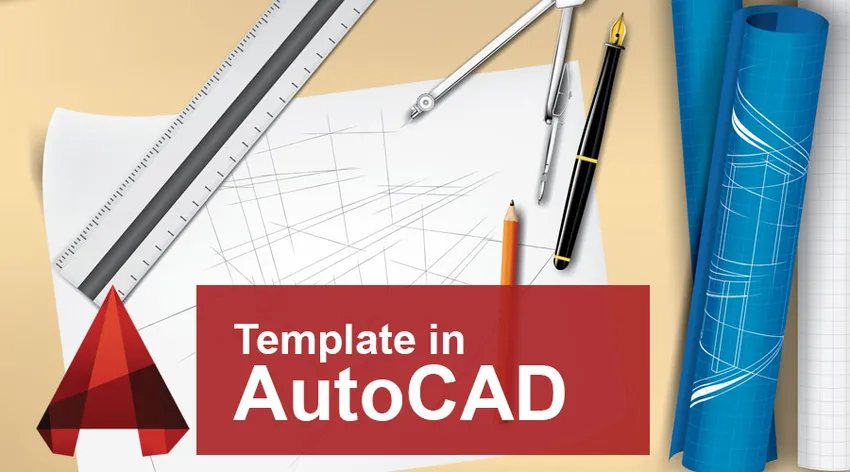
Uvod u predložak u AutoCAD-u
Kao što svi znamo, AutoCAD je računalo za dodavanje softvera za dizajn i izradu koji je razvio Autodesk. Koristi se u raznim oblastima poput građevine, proizvodnje, istraživanja itd. Mnoge verzije ovog softvera dostupne su na temelju karaktera djela. AutoCAD pomaže korisnicima crtati 2D kao i 3D crteže proizvoda ili projekta. Kao inženjer dizajna ili profesionalni dizajner, naš glavni cilj je učiniti naš rad lakšim i vremenski učinkovitijim. Zbog toga isprobavamo mnogo načina da smanjimo žilavost našeg rada. Predložak u AutoCAD-u jedna je od takvih značajki koje nam pomažu da smanjimo rad i uštedimo vrijeme. Prije pokretanja novog dizajnerskog projekta moramo promijeniti mnoge postavke na stranici za crtanje, kao što su jedinice, veličine, stilovi dimenzija, slojevi itd. Postavke nije lako i praktično raditi svaki put kada pokrenete novi crtež.
Da biste prevladali ovaj zadatak, možete koristiti predloške u AutoCAD-u sa svim postavkama koje želite imati u određenom projektu. Jednom kada postavite ovaj predložak crteža sa svim svojim prilagođenim postavkama, možete ga spremiti i iskoristiti bilo koje vrijeme za crteže. Predlošci se spremaju s DWT nastavkom i nakon što svoj rad spremite u datoteku predloška, spremaju se u DWG ekstenziju.
Danas ćemo razgovarati o stvaranju vlastitih prilagođenih postavki i spremiti ih kao datoteku predloška.
Kako stvoriti predložak u AutoCAD-u
Korak 1: Prvi korak za stvaranje prilagođenog predloška je otvaranje programa AutoCAD i odabir nove opcije crtanja kao što je prikazano na slici ispod. Isto je za sve različite vrste programa AutoCAD kao što su mehanički, MEP, električni itd.
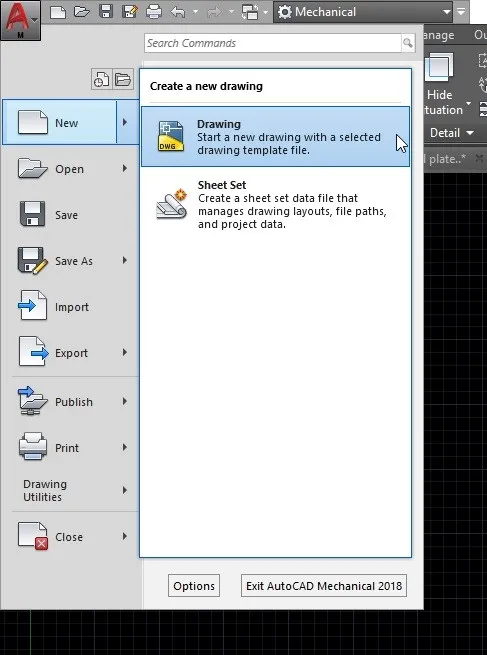
Korak 2: Nakon odabira mogućnosti crtanja, otvorit će se druga stranica s različitim spremljenim predlošcima na vašem zaslonu. Iz različitih datotekama odaberite predložak akada kao što je prikazano na gornjoj slici i kliknite otvori. Ovdje se nalaze naše spremljene predloške. Nakon što spremite svoj prilagođeni predložak, možete ga otvoriti iz ove lokacije.
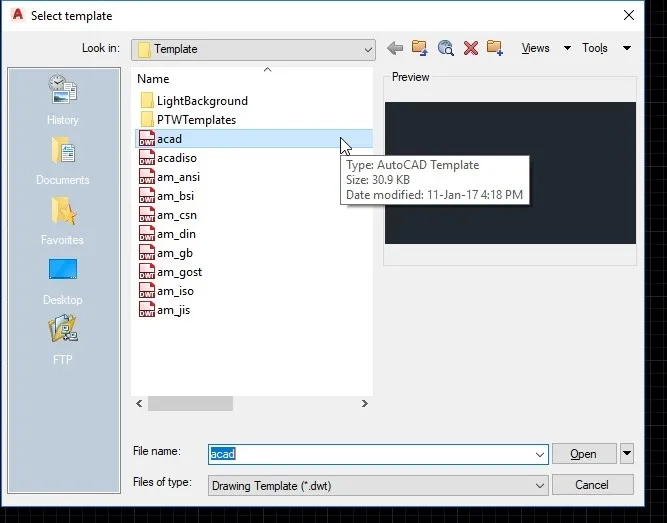
Korak 3: Nakon toga otvorit će se nova stranica za crtanje u vašem softveru. Ovo je predložak u kojem možete postaviti svoje prilagođene postavke. Promijenite sve postavke koje želite imati u svom projektu. Na crtežu možete postaviti postavke ili dimenzije, možete urediti naslovni blok, izbrisati ili dodati elemente crteža, ažurirati stil dimenzija itd. Nakon ažuriranja svih postavki potrebno je spremiti datoteku predloška.
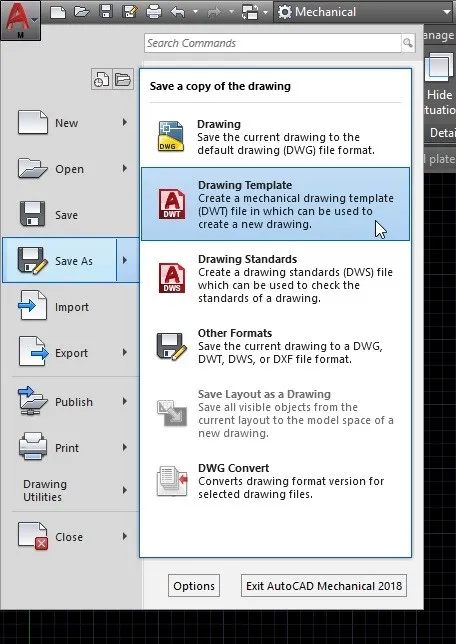
Korak 4: Da biste spremili predloške u AutoCAD, morate kliknuti simbol "A" u gornjem lijevom kutu stranice. Zatim kliknite Spremi kao opciju i spremite kopiju crteža kao Predložak crtanja. Provjerite gore navedenu sliku za referencu.
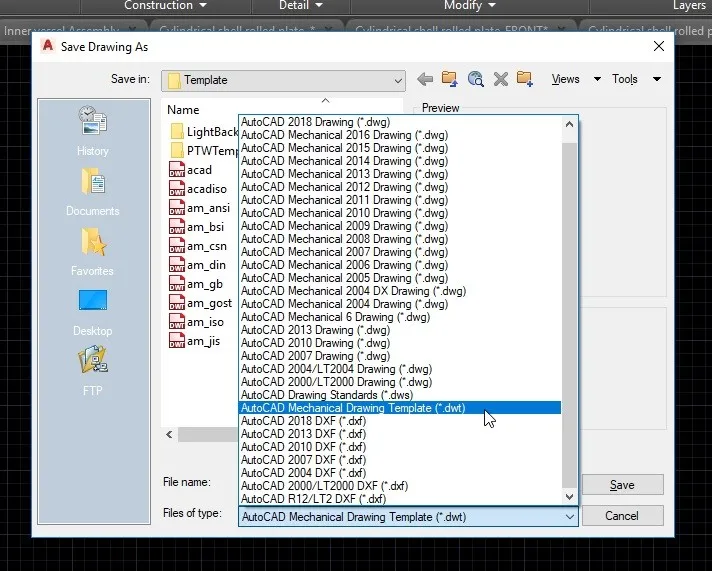
Korak 5: Tijekom spremanja datoteke predloška odaberite proširenje '.dwt' iz padajućeg izbornika. Na padajućem popisu možete vidjeti i mnoga druga proširenja, uključujući '.dwg'. Kao što znate .dwt je proširenje datoteke za predloške za crtanje.
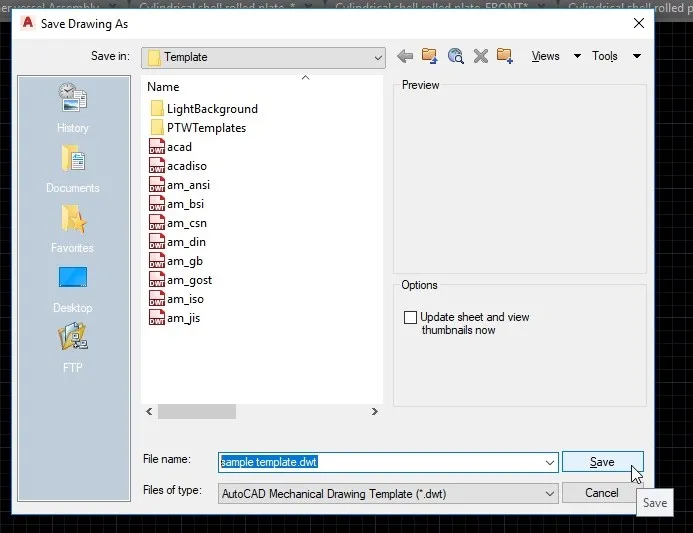
Korak 6: Nakon odabira proširenja, dajte naziv svojoj datoteci. Možete dati bilo koje ime koje želite. Zatim spremite predložak kao što je prikazano na gornjoj slici.
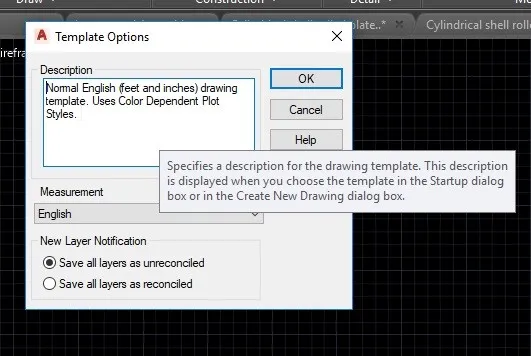
Korak 7: Kada kliknete gumb za spremanje, otvorit će se dijaloški okvir. To vam omogućuje dodavanje opisa predloška. U opciji predloška u dijaloškom okviru dodaje se kratak opis postavki koje ste dodali predlošku kao što je prikazano na gornjoj slici. Ovo vam pomaže da pregledate svaki predložak u AutoCAD-u prije projekta.
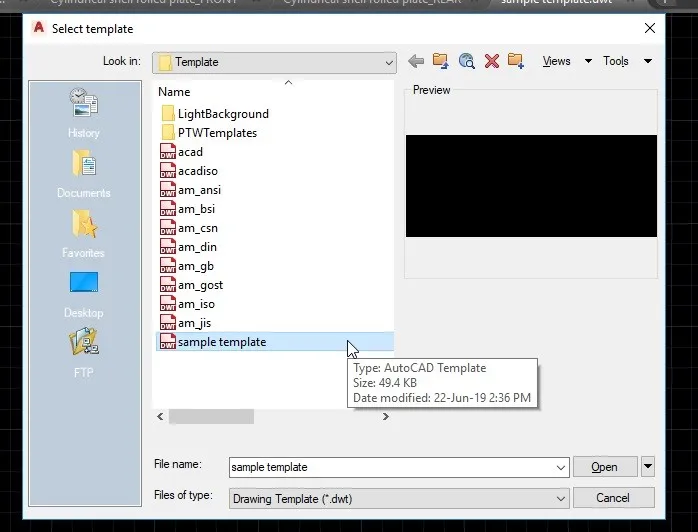
Korak 8: Jednom kada spremite predloške u AutoCAD, bit će dostupan u mapi predložaka, a kada otvorite novi crtež, možete odabrati novoizrađeni predložak. Kao što je prikazano na slici iznad vašeg predloška će biti vidljiv na kraju drugog popisa predložaka. Odaberite predložak i kliknite otvoriti da biste započeli crtanje pomoću svog prilagođenog predloška.

Korak 9: Nakon otvaranja predloška možete u datoteci predloška nacrtati sve što želite. A nakon dovršetka posla možete ga spremiti pomoću .dwg ekstenzije. Tako će se umjesto predloška spremati kao datoteka za crtanje akada. Kao što je prikazano na gornjoj slici, kliknite Spremi kao i u dijaloškom okviru odaberite .dwg proširenje s padajućeg popisa i kliknite Spremi.
Tako ste stvorili vlastiti prilagođeni predložak i spremili ga kao datoteku za crtanje.
Zaključak
Predlošci u AutoCAD-u osnovna su vrijednost za vaš rad. Pomaže vam da lako stvorite budući crtež bez početnih postavki. Korištenje predložaka smanjuje radno vrijeme, smanjuje mogućnost pogreške u podešavanjima i čini ujednačenost svakog rada u jednom projektu. Uvijek je najbolje kreirati predloške budući da vas oni služe vašem trenutnom radu budućim radovima. U našem predlošku možemo postaviti jedinice, nacrte postavki, slojeve i njegova svojstva, ljestvice, stilove dimenzija, stilove teksta, postavke crta i sl.
Iz ovog članka stekli ste ideju koliko je važan predložak u AutoCAD-u i proučili ste kako stvoriti, urediti i spremiti prilagođeni predložak. Isprobajte to u svojim projektima i on će vam posao učiniti lakšim i učinkovitijim.
Preporučeni članci
Ovo je vodič za predloške u AutoCAD-u. Ovdje smo raspravljali o njegovom konceptu i korak po korak za stvaranjem predložaka u AutoCAD-u. Možete pogledati i sljedeće članke da biste saznali više -
- Instalirajte AutoCAD
- Uvod u AutoCAD
- AutoCAD za studente
- Različiti alati AutoCAD